Как сделать видео из фото и музыки
Фотографии и видеоролики – лучший способ сохранить в памяти дорогие моменты. А если их скомбинировать, можно получить еще более впечатляющий эффект. Поэтому многие фотографы, кроме профессиональной съемки, предлагают услуги создания слайд-шоу. Хотите пополнить свою коллекцию таким роликом? Вы можете создать его самостоятельно, вам понадобится лишь программа для создания видео из фото. Прошоу Продюсер на русском языке поможет собрать любимые фотографии в красивый видеоколлаж.
Возможности программы для создания видео из фото
Программа совмещает в себе простое, понятное управление и продвинутые возможности. Подобный софт редко встречается на русском языке, однако русский аналог ProShow позволяет проводить операции по фото- и видеомонтажу даже пользователям без навыков в этой области. Давайте рассмотрим, что вы сможете сделать с его помощью.
Создавать ролики за 5 минут
Ни разу не делали слайд-шоу? Не беспокоитесь, ProShow обладает множеством встроенных шаблонов. Просто добавьте фотографии, выберите оформление и музыкальное сопровождение.
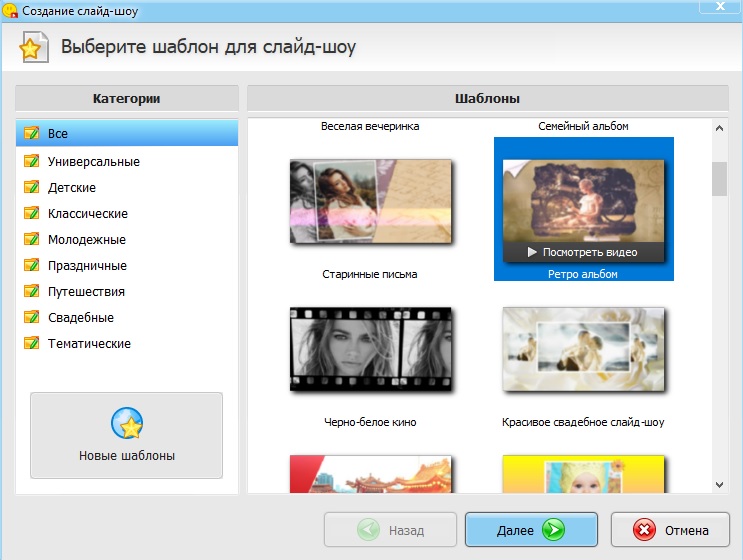
Создайте слайд-шоу за 5 минут, выбрав вариант оформления
Добавлять разные типы медиа
Вы можете комбинировать видеофайлы, статичные или анимированные изображения. Загружайте в проекты аудиофайлы в любом расширении, чтобы создать ролик с музыкой.
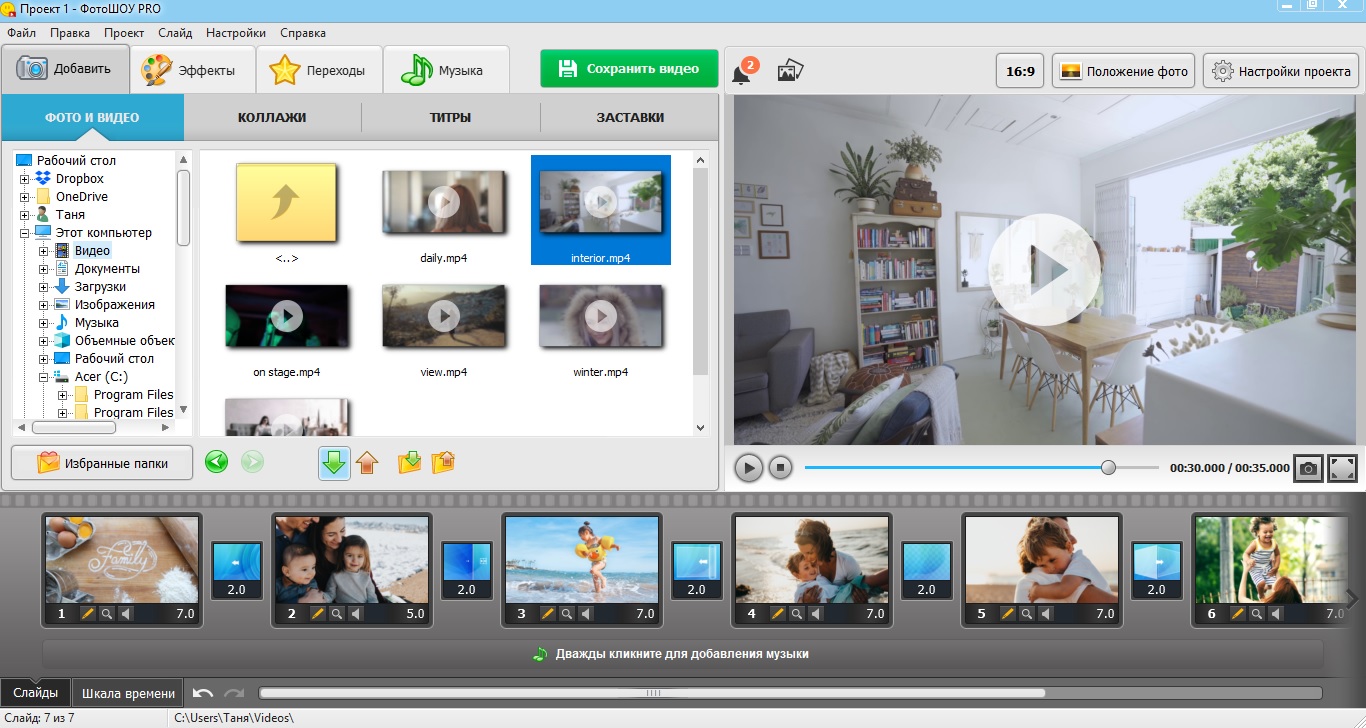
Добавляйте картинки и видео
Редактировать каждый элемент
Изменяйте и украшайте все слайды сразу или по отдельности. Накладывайте на фото клипарты и текст, добавляйте эффект свечения, листопада или снегопада, настраивайте анимацию, совмещайте в одном кадре видео и картинки. Вы можете обрабатывать изображения и видеофайлы: кадрировать, отразить, повернуть, применять маски.
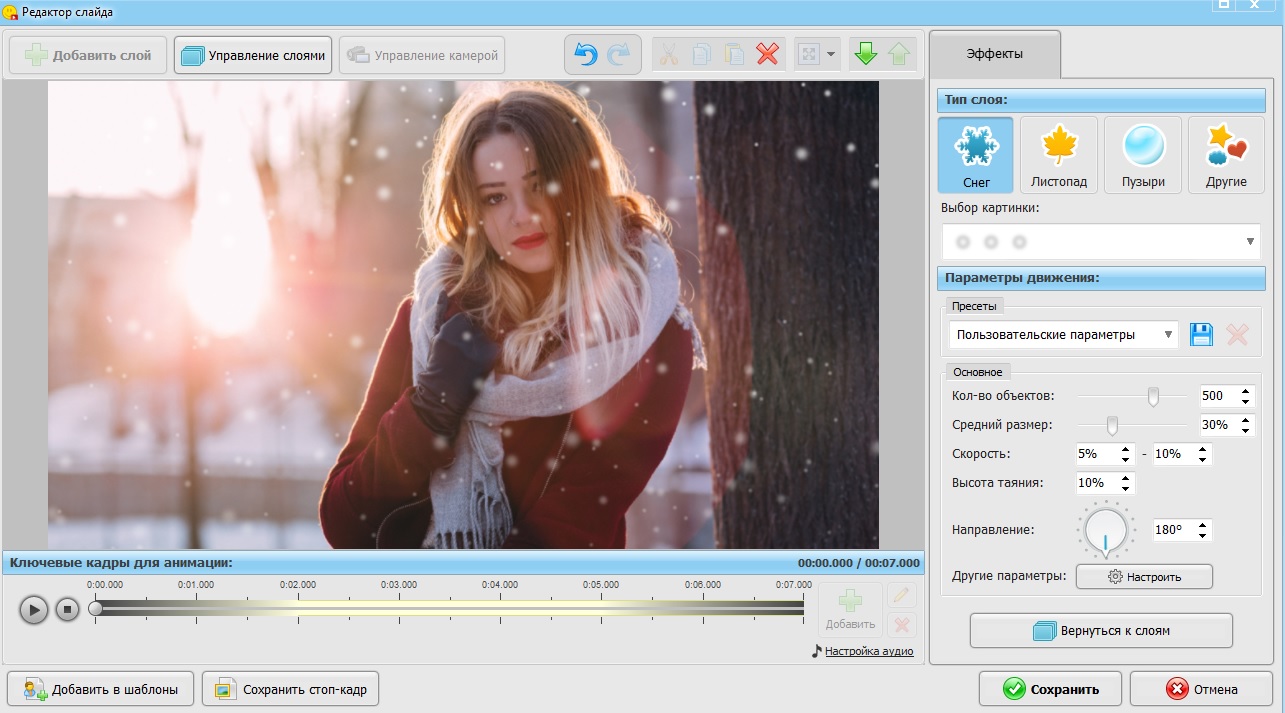
Отдельно обрабатывайте каждое изображения и видео
Создавать полноценные фильмы
Благодаря тому, что программа позволяете совмещать несколько разных типов медиафайлов, можно создавать не только слайд-шоу, но также фильмы и видеоуроки в HD качестве. Добавляйте титры, текстовые подсказки, спецэффекты.
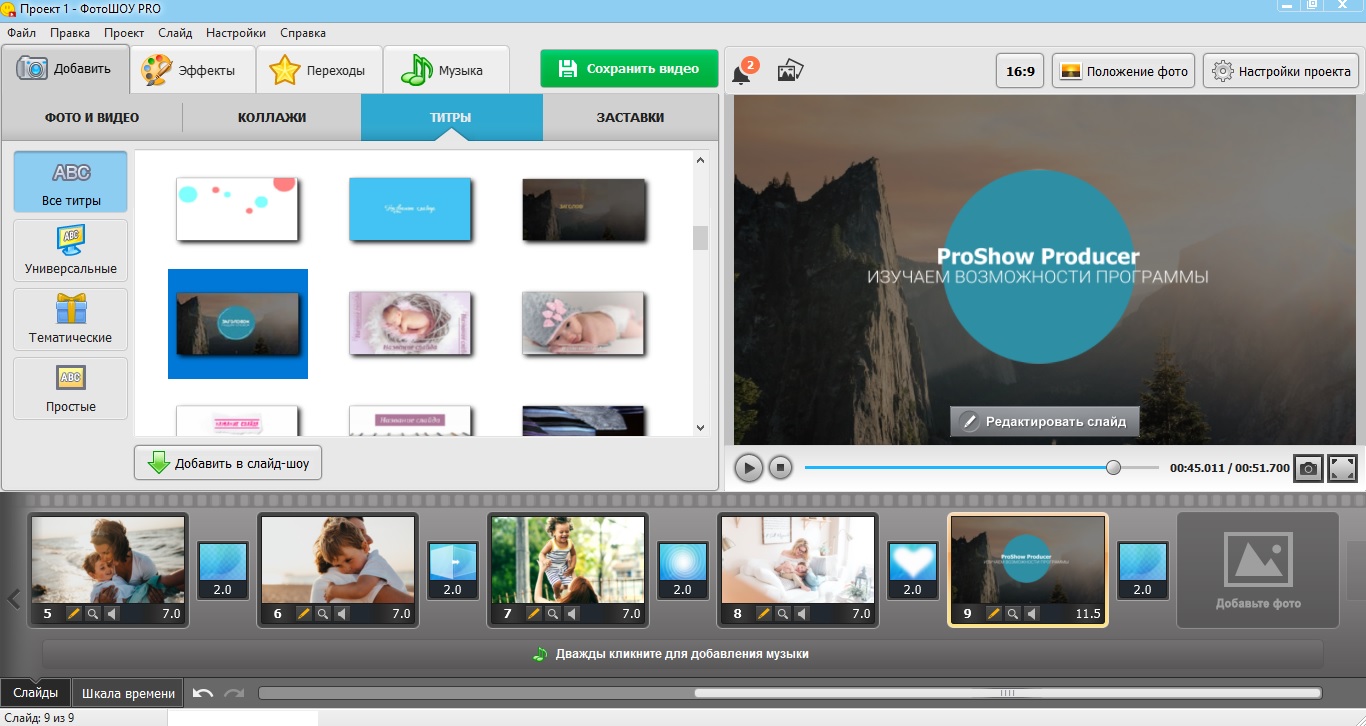
Добавляйте титры и заставки и создавайте полноценные фильмы
Сохранять на компьютере, телефоне или диске
Сохраните клип на жесткий диск, мобильное устройство или подготовьте для загрузки в интернет. А еще вы можете записать фильм на DVD-диск с интерактивным меню.

Запишите DVD-диск с интерактивным меню
Как сделать видео из фото и музыки
Так как же создать клип из фотографий с помощью этой ProShow Producer? Достаточно выполнить несколько простых действий, которые вы узнаете из инструкции:
Шаг 1. Установите ProShow
Для начала нужно скачать программу для создания видеороликов из фото на жёсткий диск. Найдите в папке загрузок инсталлятор с расширением .exe и запустите распаковку, дважды кликнув на него мышкой. Следуйте инструкции установщика.
Шаг 2. Создайте проект
Запустите приложение и выберите «Новый проект». Если вы хотите воспользоваться встроенными шаблонами и создать тематический видеоролик, нажмите «Слайд-шоу за 5 минут». Мы рассмотрим потенциал ProShow на первом варианте, создав проект с нуля.
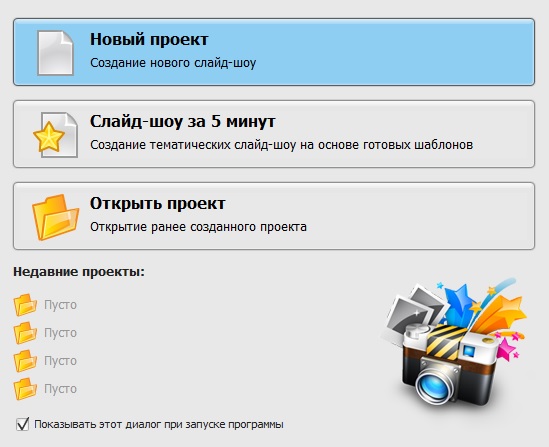
Создайте новый проект
Шаг 3. Добавьте файлы
Воспользуйтесь боковой панелью навигации, чтобы загрузить в проект нужные фото. Выделите папку с файлами и перетащите фотографии на рабочую шкалу. Также программа позволяет добавлять видеофайлы. Они встраиваются в проект таким же образом, как и фото. На встроенной временной шкале можно посмотреть длину ролика.
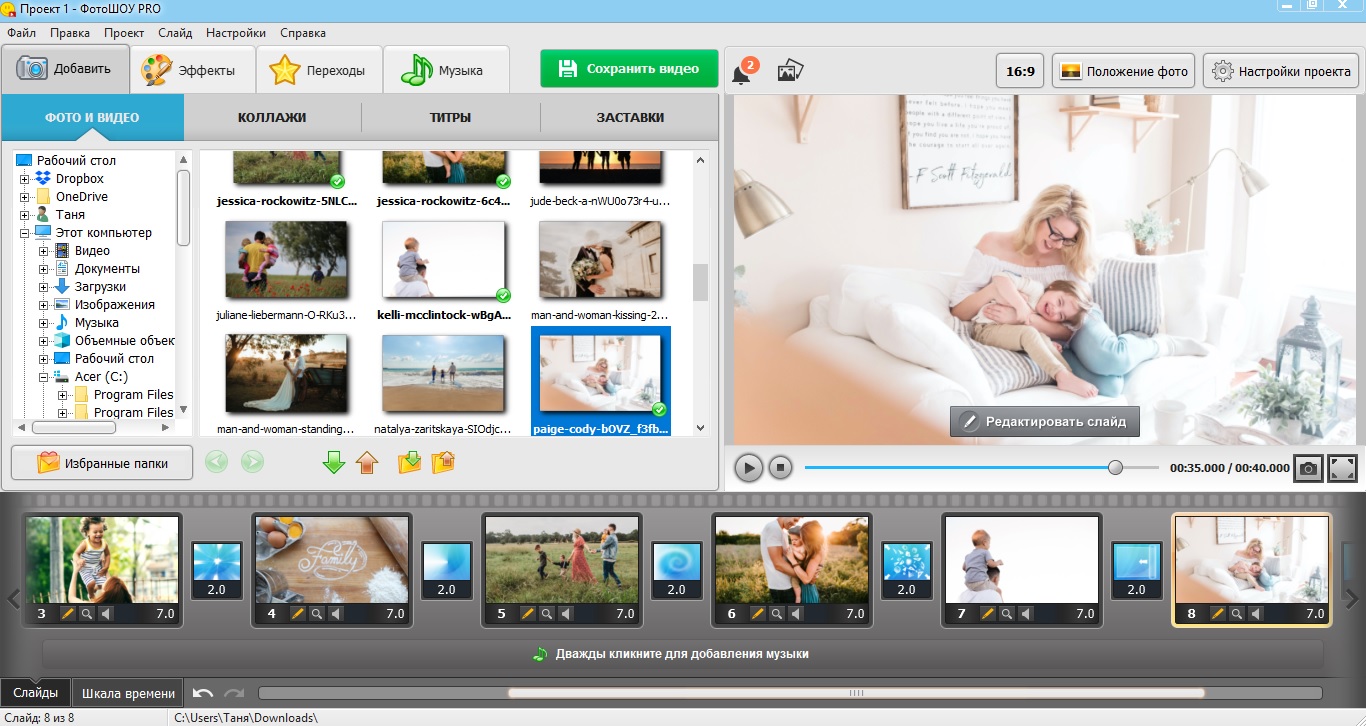
Перетаскивайте файлы на временную шкалу
Шаг 4. Наложите музыку или сделайте озвучку
Чтобы создать видео из фотографий с музыкой, найдите на панели управления нужную вкладку. Подгрузите с компьютера аудиофайлы, кликнув кнопку «Добавить музыку из файла». Также вы можете выбрать музыкальное сопровождение из встроенной библиотеки. Для этого нажмите «Коллекция музыки». Если вы хотите сделать озвучку, перейдите во вкладку «Голосовые комментарии» и щелкните «Записать с микрофона».
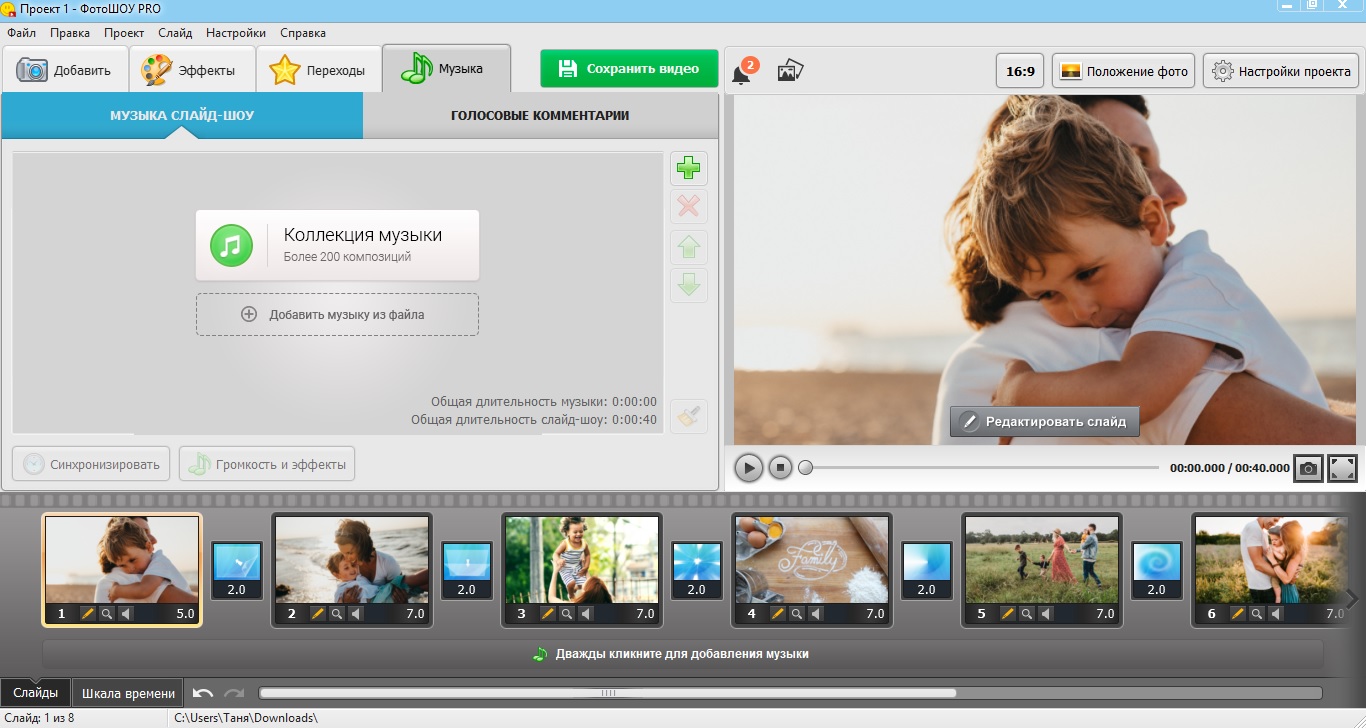
Добавьте музыку с компьютера или из коллекции программы
Шаг 5. Настройте переходы
Чтобы кадры плавно сменяли друг друга, нужно добавить между ними переходы. Вы можете настраивать эффекты для каждого слайда или применить ко всему проекту. Все переходы находятся в соответствующей вкладке и разделены по категориям: стандартные, 3D, градиентные, современные, двойные. Каждый вариант можно просмотреть, нажав на него один раз. Нажмите на него два раза, чтобы вставить в ролик после выбранного слайда.
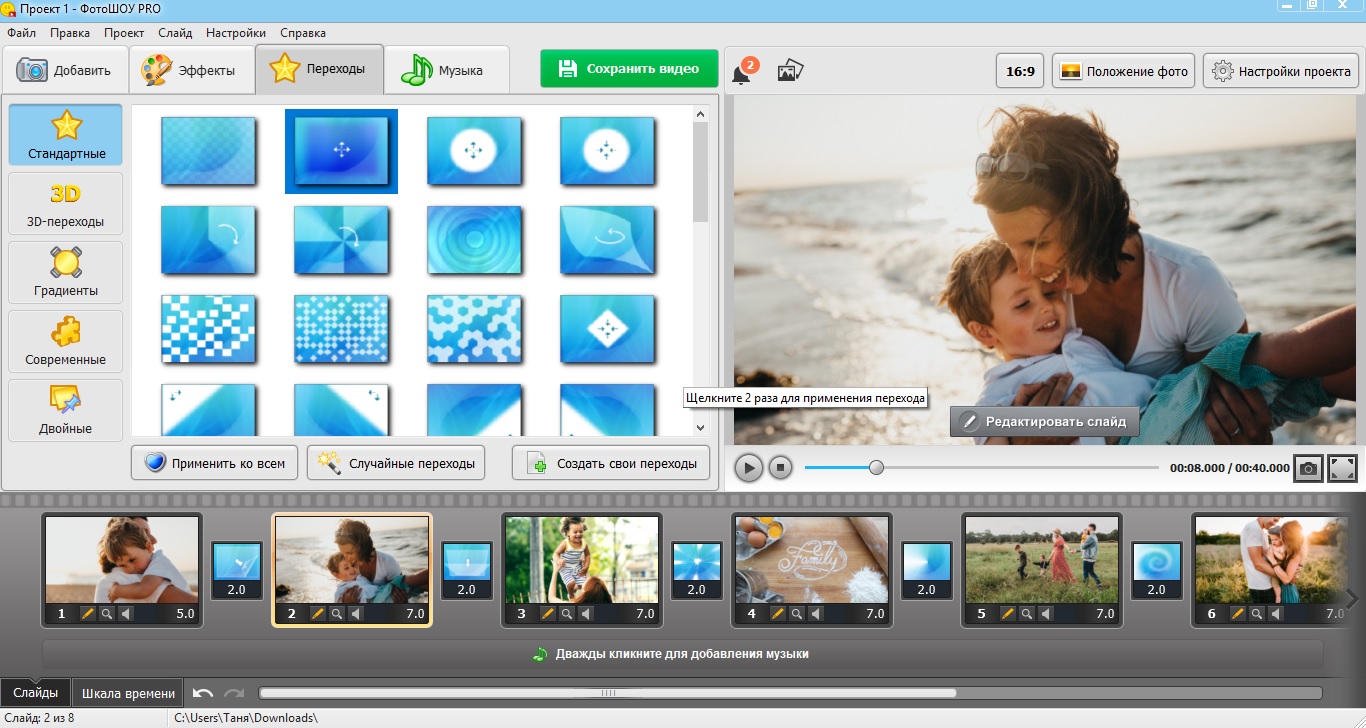
Настройте переходы между слайдами
Шаг 6. Добавьте титры и название
Теперь добавим в фильм открывающие титры. Для этого перейдите во вкладку «Добавить». Кликните по вкладке «Заставки», чтобы вставить интро, или по «Титры» для завершения фильма. Просмотрите предложенные варианты и выберите понравившийся и кликните один раз для просмотра и дважды, чтобы встроить его в проект и изменить текст.
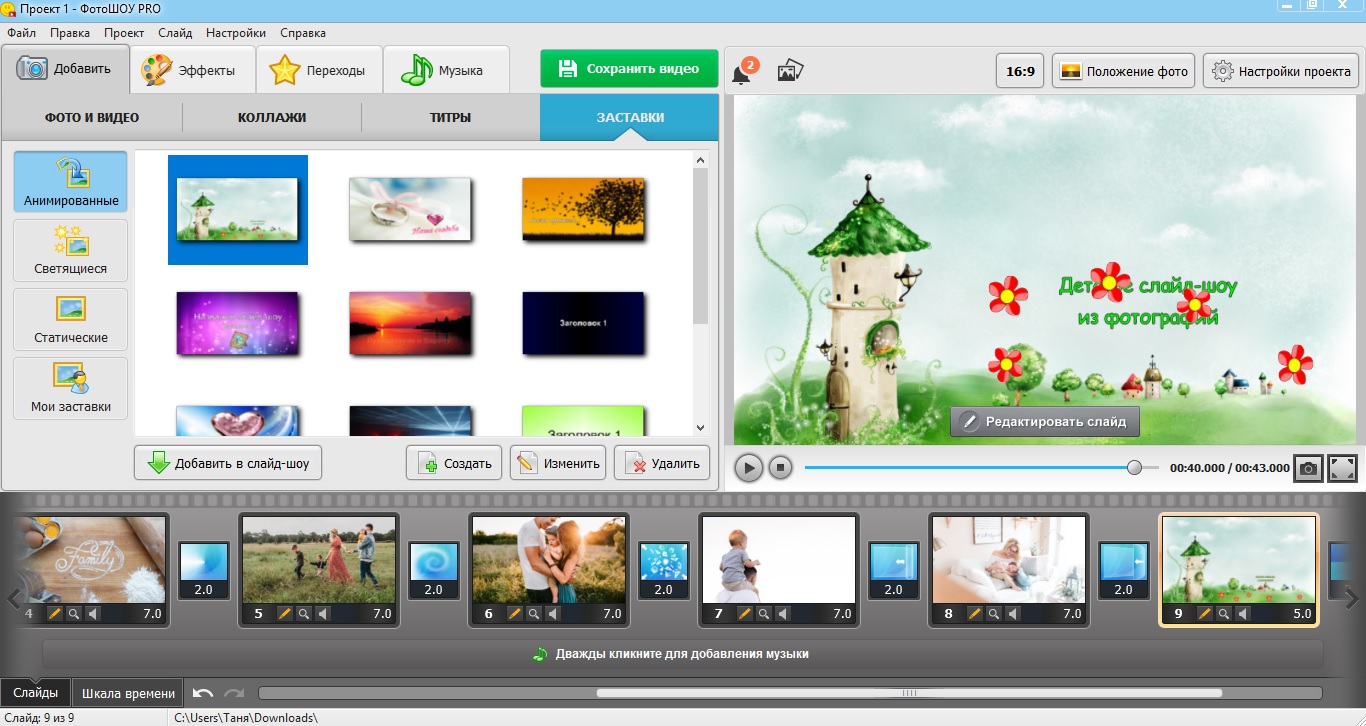
Встройте в ролик заставку
Также вы можете выбрать свой слайд в качестве заставки и наложить на него текст. Для этого выделите подходящее фото на шкале и нажмите «Редактировать слайд». Кликните «Добавить слой» и подберите нужный вариант: простой текст, 3D, светящийся или анимированный. В боковой колонке введите текст и сохраните изменения.
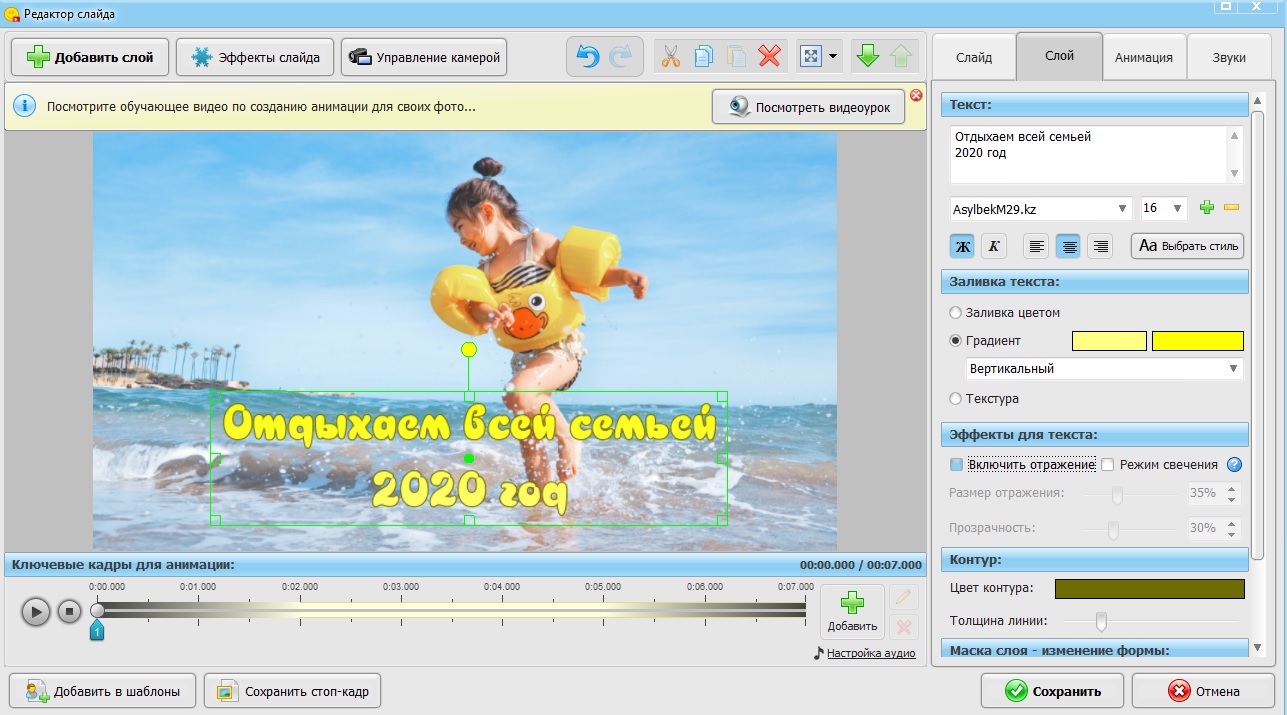
Добавьте заголовок в редакторе слайда
Шаг 7. Сохраните ролик
Экспортируйте ролик, нажав кнопку «Сохранить видео» на верхней панели инструментов. Выберите нужный вариант из предлагаемых. Вы можете сохранить фильм для просмотра на компьютере или гаджетах (смартфон, планшет, iPad), записать на диск или создать ролик для загрузки в интернет. Также вы можете сохранить проект для дальнейшего изменения.
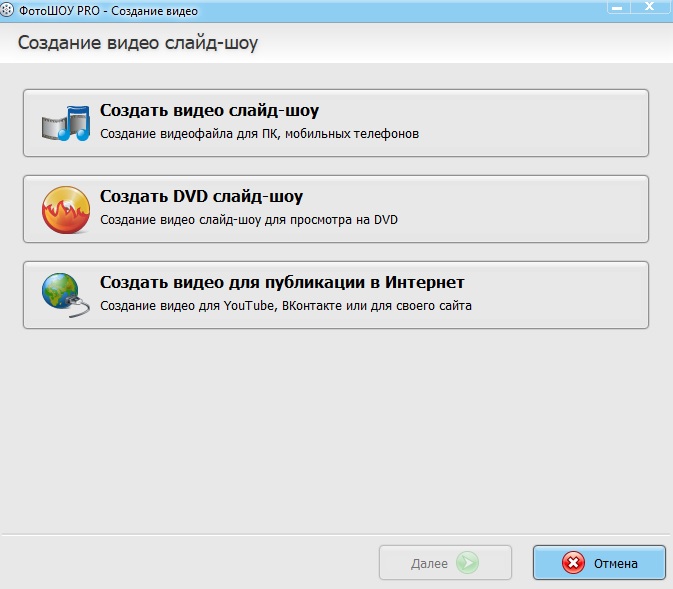
Экспортируйте файл на ПК или запишите диск
Итак, теперь вы знаете, как сделать видео из фото и музыки при помощи ProShow Producer. И это еще далеко не все возможности данной программы. Бесплатно скачайте дистрибутив, и вы узнаете, как сделать фотоальбом, бизнес-презентацию из фотографий и видеороликов, красочное интро для рекламы мероприятий и многое другое.
- Как сделать презентацию на компьютере из фотографий
- Шаблоны для презентаций с эффектами
- Шаблоны презентации для детского сада
- Шаблоны презентации для школы
- В какой программе делать презентацию обзор софта
- Как сделать слайд-шоу из фотографий с музыкой
- Как сделать фильм из фотографий
- Фотофильмы в формате HD





